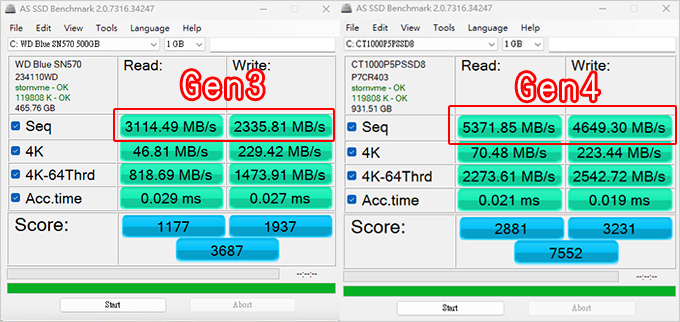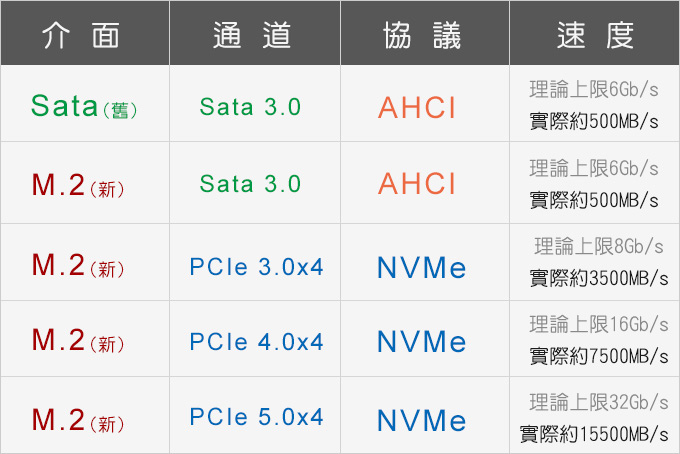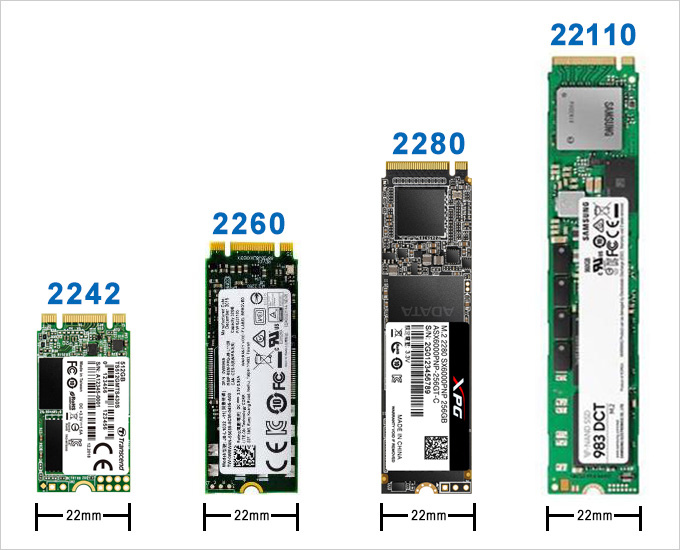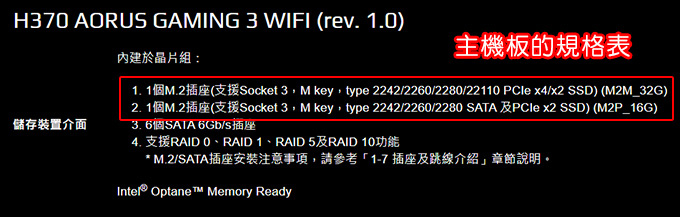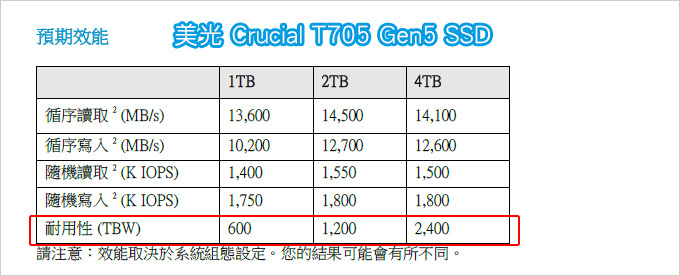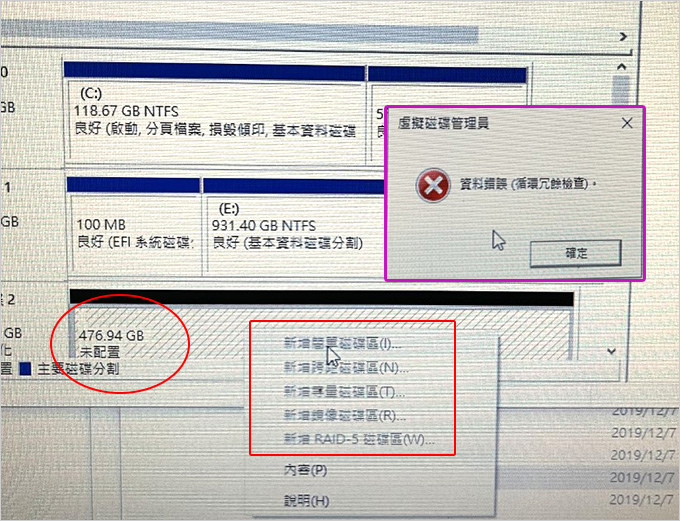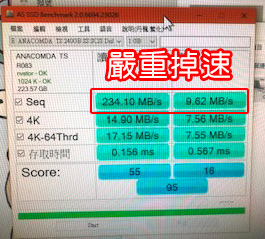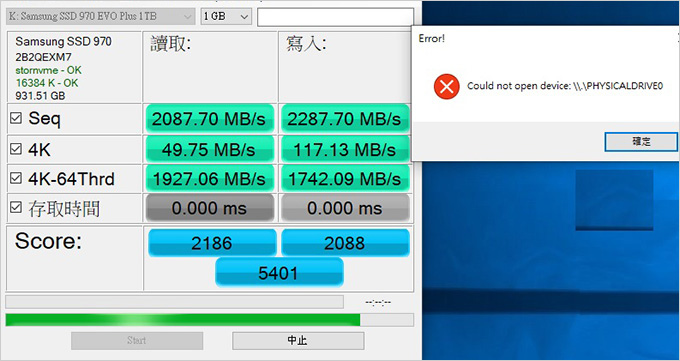容量1~2TB,大品牌(例如美光、金士頓)、五年保,TLC顆粒 (沒有講是什麼顆粒通常都是QLC顆粒)。
目前已經有越來越多客戶只裝SSD,也就是只裝2顆SSD(一顆系統碟+一顆資料碟),但沒有HDD。
為何說現在裝SSD已經是標配?
1. 速度快:SSD的讀取速度是500m/s以上,傳統碟碟約100m/s左右
2. 價格合理:500GB(約1000多)、1TB(約2000多)、2TB(約3千多)
.2018年以前的主流SSD是Sata SSD
Sata的速度天花板大約是500MB/s。
.2018~2022年的主流SSD是M.2 Gen3 SSD
Gen3的速度天花板大約是讀:3500MB/s,這個速度對於大部份的使用者來說其實也夠用了。
.2023年以後的主流SSD是M.2 Gen4 SSD
Gen4的速度天花板大約是讀:7000MB/s。
.從2023年開始最新的M.2 Gen5 SSD上市了
速度最少是10000MB/s起跳,速度直接比Gen4快上一倍這個肯定是優點,但目前Gen5還不普級,主要原因有二,一是大部份的主機板並不支援Gen5,而且Gen5 SSD價格貴很多。
所以現在(2024年)組裝的新電腦是直接Gen4 SSD了。
(除非是真的預算很有限或舊電腦,才會考慮Gen3)
請參考:SSD PCIe Gen 3 與 PCIe Gen 4 有何差異?
至於舊款的2.5吋Sata接口的SSD,目前也還有,如果你的電腦是2017年以前的舊電腦,建議裝Sata接口的SSD會比較保險一點。
先提結論:SSD用過就回不去了。
SSD的選購要點:SSD是一定要的,容量最少500G(建議直接1TB或2TB),M.2 Gen4 ,大品牌,5年保。
如果你是2025年購買全新電腦,那肯定有支援Gen4,但如果是舊電腦,你在購買Gen4 SSD之前要先看一下CPU及主機板是否有支援。
Gen4的SSD都有向下相容Gen3,也就是你插在PCIe 3.0的M.2插槽也能用,只是速度不上去,最高只能到3500M。
請參考:我的筆電為什麼裝了SSD 美光 P3 Plus 讀5000MB/s,但實際測速只有1842MB/s,速度怎會差這麼多?
目前主流是Gen4,如果是新電腦,請以Gen4為主,舊電腦才考慮Gen3或Sata。
但目前Gen4、Gen3 價格差不多,所以建議直接買Gen4。
以效能導向來說,肯定是Gen4>Gen3,但也要坦白講,對於一般的使用者來說,Gen4及Gen3其實感覺不出來,只有在大型的3D渲染或影片剪輯轉檔時才會有比較明顯的感覺。
要速度快肯定就是SSD裝下去,但很多人會有一種刻板印象:SSD的穩性定與耐定性目前還是沒辦法跟傳統硬碟比。(這是真的嗎?)
不過目前的實測是SSD的故障率並沒有比傳統硬碟來的更高。
請參考:【HDD再見了】現在裝雙SSD,不裝HDD也漸漸成為主流了。
SSD大約是2010年以後才開始有人裝,到現在差不多12年了。
以前SSD很貴,我記得我第一顆幫客戶裝的SSD是2010年120G 9千元,但到了2013年的時候128G好像是3~4千元,那時都還不普級。
我記得是在2015年左右,當時128G約2~3千元時才漸漸有比較多人安裝,但當時大家對SSD還是什麼沒信心;而從2020以後(當時500G約2~3千元),SSD才慢慢變成主流了,SSD一定要裝,反而是HDD不一定。
現在除了少數數有「大容量」硬碟,例如4TB以上,那你還是要選擇HDD才行,如果是2TB 以內,很多人就寧可選擇SSD了,速度明顯變快,但價格並沒有貴很多,而且SSD通常有5年保。
2024年你如果要買SSD,通常就是以下四種選擇,例如:
● 2.5吋 SATA3介面 跑AHCI協議 (2012年以前的舊電腦BIOS上可以調整)
例如:美光 MX500 1TB/2.5" 7mm/讀:560M/寫:510M/TLC
● M.2 (PCIe/Gen4 ) 介面 跑NVMe協議 ←新電腦一定是用M.2 (PCIe)
例如:美光 T500 1TB/M.2 PCIe Gen4/讀:7300M/寫:7000M/TLC
● M.2 (PCIe/Gen5 ) 介面 跑NVMe協議←需注意主機板是否有支援
例如:美光 T700 1TB/M.2 PCIe Gen5 /讀:12400M / 寫:11800M/TLC
好,以上SSD的選購重點我都講完了,你可以直接去買了。
如果你還有時間,底下是SSD選購的詳細說明,請再慢慢看~~~
以下是關於SSD的常見問題:
一、要耐用還是要速度?
要速度(SSD>傳統硬碟),要耐用(傳統硬碟>SSD),剛剛好是反過來。
但是在最近這10多年來的組裝經驗是SSD的故障率比HDD低一點,請參考:固態硬碟(SSD)跟傳統硬碟(HDD),誰比較耐用?故障率誰比較低?
常見問題:擔心SSD容易故障?
答:此題無解。裝了SSD速度一方面明顯提升,另一方面故障率也會增加,但這邊所謂的故障率增加並不是指SSD比較容易故障,而是您本來只有一顆硬碟,現在多裝了SSD變成二顆硬碟,多了一顆故障率當然會提升了。請參考:請問SSD的壽命多少?
關於SSD耐用的問題,簡單來說就是擔心故障,但問題的關鍵點並不是故障率,而是有沒有備份。
以前使用者會因為寫入限制的問題擔心SSD故障,另外就是擔心SSD故障就是故障不能資料救援。
而事實上,HDD只是理論上比SSD更耐用,但實際上大家的故障機率都差不多,而且如果真的故障了,你會真的花2~3萬去做硬碟資料救援嗎?(很少很少很少)
也就是說,無論你是用HDD或SSD,故障就是故障,你只要沒備份,那就是再見!
所以重點是有沒有備份,而不是你存在哪裡。
這也就是為何現在越來越多只裝SSD,不裝HDD,一方面是現在SSD便宜,二方面也是大家發現,只要是故障無論是SSD或HDD都是完蛋,跟能不能救援無關,如果資料很重要還是要靠備份,而不是賭硬碟的故障率。
也就是說你的檔案存在SSD或HDD都不要緊,重點是有沒有備份,沒有備份萬一出包就是完蛋。
請參考:我的SSD突然消失故障了,但裡面有重要的照片,還能救嗎?
還有:要如何知道硬碟(SSD或HDD)使用的極限以判斷是不是該換?
有客戶詢問:SSD的好處是運算速度較快,但壽命短,如果要儲存重要資料時都應用傳統硬碟穩當。
答:重要資料要備份才是最穩當的作法,而不是以為存在傳統硬碟就ok了,那你就GG了
二、SSD的品牌與保固?
大部份的使用者在選擇SSD的時候,肯定是挑最便宜的那一顆或是CP值最高的那一顆。(注意:SSD標示的讀寫速度都是僅供參考,實際測起來並不一定)
目前比較常見的品牌:WD、美光、金士頓、威剛、三星、Seagate、十詮、KLEVV(科賦) 、海力士 。
會問用什麼廠牌,其實就是想問故障率的問題。 這種事就像抽獎一樣,有些人買什麼壞什麼,有些人隨便亂買都沒事。
個人會建議您在選擇廠牌的時候應該要注意後續「維修保固」是否方便的問題,講就是買你聽過的大品牌。
問:SSD有分家用及企業級嗎?
答:HDD有這樣分(家用3年保、企業5年保),但SSD沒有特別這樣分,但建議你可以優先選擇五年保的SSD。
補充:有極少數的SSD型號會標榜「企業伺服器」等級,但這種很少見,而且價格也非常高,一般使用者不可能買。
三、SSD的容量選擇
SSD的容量有四種選擇:500G、1TB、2TB、4TB
目前常見的組裝通常是雙SSD(1TB+1TB),HDD則是可裝不裝。
SSD (C槽):容量1TB~2TB皆可
放系統及應用程式(例如遊戲、office、繪圖軟體等)
SSD (D槽資料碟):容量1TB~2TB最常見
放個人檔案(音樂、圖片、影片)
簡言之C槽的SSD其實500G就夠了,不過因為SSD降價了,目前建議最少要1TB以上會比較夠用。
如果您希望遊戲灌在SSD,那麼最好選擇1~2TB的SSD(系統+遊戲碟),這樣灌遊戲比較充足。
問1:我看你的組裝案例,有些會裝兩顆SSD區分系統碟跟遊戲碟,想請問這樣的好處是什麼呢?遊戲碟使用SSD讀取會更快嗎?
答:要裝一顆SSD(系統+遊戲碟)或二顆SSD(一顆系統、一顆遊戲),其實都可以。
如果你問我,我是覺得直接裝一顆1TB SSD當系統+遊戲碟這樣最簡單,也比較便宜。
至於遊戲碟使用SSD是不是讀取遊戲更快?答案是肯定的,但代價就是遊戲通常會常大量的讀寫,而SSD有寫入次數的限制,所以遊戲裝在SSD「理論上」SSD比較容易壞,但為了速度快你也只能把遊戲裝在SSD,這樣讀取才會快。
問2:為什麼SSD建議買1TB+1TB,而不是直接買一顆2TB?
答:你也可以只買一顆2TB,這是OK的,如果你的需求是2TB的容量,而不是1TB,那肯定是直接買2TB。(說明)
四、遊戲應該安裝在SSD(C槽),還是傳統硬碟(D槽)?
以前雙碟SSD+HDD各1顆的時代,這個問題很多人問,但現在新電腦通常是雙SSD(不裝HDD),這個問題其實也就不存在了。
如果以跑遊戲會比較快來說,當然是要安裝在C槽的SSD,但SSD的缺點就是它的顆粒有寫入次數的限制,而遊戲通常會有大量讀寫,擔心SSD容易故障,所以遊戲以前會建議放傳統硬碟。
但是為了要追求遊戲的載入速度與流暢度,再加上現在SSD也不貴,所以大部份的人會直接把遊戲灌在SSD了。
簡單來說:以前SSD容量太小,遊戲只能灌在HDD,現在SSD容量夠大了,通常是直接灌在SSD。
如果您擔心遊戲放C槽SSD的故障問題,可以考慮裝二顆SSD,如下:
.1TB SSD (C槽系統碟) ←系統500G也夠,但目前建議裝1TB~2TB
.1TB SSD (D槽遊戲碟) ←遊戲需求建議裝到1TB或2TB SSD
.1TB HDD (E槽資料碟) ←視情況升級到2T~4T
↑這種組法的優點是如果遊戲碟故障了,電腦一樣能開機使用。
但我個人是建議C槽系統碟+遊戲碟同一顆就好,不需要再另外多一顆遊戲碟。
請注意SSD一般是沒有在分割的,就是一個槽(說明),至於傳統硬碟則是看個人使用習慣,一個槽或二個槽(50%-50%)皆可。
問1:我的舊電腦可以自己加裝一顆SSD當遊戲碟嗎?
答:只是加裝一顆SSD當遊戲碟,這個不需要重灌,所以客戶如果想要自己加裝也行,並不困難。(說明)
問2:假如我有兩顆SSD,一顆系統,一顆遊戲,我把戰地風雲2042這類3A大作安裝在SSD(遊戲碟),玩久了會很快縮短SSD的壽命嗎?
答:SSD是消耗品,就算HDD也是消耗品,你越使用當然越容易故障,這很正常。請參考:要裝1顆SSD(當系統+遊戲碟)比較好,還是裝2顆SSD把系統、遊戲碟分開?
問3:我可以只裝一顆SSD,不裝HDD嗎?
答:可以,有些人只有安裝一顆SSD並沒有傳統硬碟,這樣當然也可以,但一般來說大部份的人還是會習慣有雙碟(C槽及D槽)。
所以一般還是會再裝一顆HDD當D槽放個人檔案(SSD放系統及應用軟體,HDD放個人資料),不過目前有越來越多人只裝雙SSD,不裝HDD了,也就是用SSD當D槽的資料碟來使用。(說明)
五、SSD容量越大,理論上比較不會故障
為何?SSD的寫入次數是有上限的,SSD容量越大,存取的晶片越多,重覆寫入的機率越低,因此越不會故障。(維修實例說明)
同理SSD容量越小越容易裝滿,重覆寫入的機率越高,越容易故障,因此你SSD容量不要用到滿,舉例500G的SSD,你用400G就可以了,不要用到500G全滿。請參考:我的C槽快滿了,怎麼辦?
注意:SSD不能裝到滿,要80%以內,裝到滿(例如90%以上) SSD會降速。
六、SSD儲存晶片:SLC→MLC→TLC→QLC有什麼區別?
您可以簡單理解成S(單層)、M(雙層)、T(三層),Q(多層),以耐用性來說SLC>MLC>TLC>QLC,因此大部份的人會選擇SLC,但現在已經沒有SLC、MLC顆粒的SSD了,
目前市面上大部份的SSD是TLC或QLC顆粒,所以其實消費者也沒辦法選擇,目前的主流就是TLC顆粒,但未來會是QLC顆粒。
問:TLC不是耐用性比較差嗎?
答:是的,所以建議您要選擇5年保的SSD,這樣會比較有保障一點。
TCL耐用性比較差,但相對的成本比較低,所以你可以發現SSD一直在降價,道理就在這裡,儲存的晶片不一樣了。
七、穩定性與維修服務
大部份的人買SSD只看二點:速度與價格,但我不是,我是看穩定與維修給力。舉例:追求速度快但不穩定+溫度高,這樣有比較好嗎?
再來是維修服務,簡單講就是SSD故障送修是否方便。
例如:金士頓(順發快換)、美光(送捷元),WD(寄台北服務中心)、威剛(寄新北服務中心)、創見(送各地服務中心)、Intel(寄馬來西亞)
在SSD的維修上我盡量選保內能直接換新的廠牌。
例如美光、WD、金士頓、Seagate,這樣維修會比較快一點。總之用SSD除了速度與價格之外,請不要忘了穩定性與維修給力這兩點。
八、SSD主控晶片
主控晶片相當於SSD的CPU,用於調配資料的儲存,控制晶片的好壞會直接影響效能。不過控制晶片的好壞只有SSD廠商最知道,一般使用者是感覺不出來的。為何?
因為SSD故障就是故障,你無法判斷到底是主控故障或儲存顆粒故障啊。
目前市面上常見的有台系、Marvell、WD和三星主控。台系主控較知名的有慧榮Silicon Motion和群聯Phison、智微Jmicron這三家。
換句話說您在買SSD的時候,主控晶片並不是選購重點,重點通常是廠牌與容量,另外還有一點就是你要什麼介面(接口)的,請繼續往下看。
九、SSD的介面(接口)有分SATA、M.2、PCI-E插卡,該用哪一種比較好?
介面不同,插在主機板上的位置就會不一樣 (如上圖)
Sata接口就是跟HDD一樣。
M.2接口是目前最常見的,小小一片。
PCI-E接口就是類似獨顯那樣的插卡
說明:
1. 舊電腦(2017以前)請裝SATA,新電腦才考慮M.2(PCIe)或PCI-E。
2. 舊電腦不一定支援M.2或PCIe。
3. win7 只支援sata,不支援M.2。
再來該用哪一種比較好,這個問題目前也沒有什麼爭議的,總言之舊電腦沒有支援M.2 那你當然只能選擇Sata。
如果是2024年的新電腦來說,M.2 (PCIe)
介面的SSD比較快,價格也不會比Sata貴多少,所以目前的組裝主流是M.2 (PCIe) 介面,PCI-E(插卡式)也可以,但貴很多所以很少人用。
以速度來說,新款Gen4 M.2(PCIe)的速度通常約3500MB/s以上,而SATA及M.2(Sata) 則是有速度上限500MB,以速度來說當然是M.2(PCIe)比較快,不過速度越快越高溫這一點請注意。
問:很多人裝了M.2(PCIe)SSD之後反應溫度過高怎麼辦?
答:請加裝SSD散熱片。 (2020年以後的Gaming等級主機板很多都有自帶SSD散熱片)
如果您想要追求極速,越快越好,那肯定是Gen5 > Gen4 > Gen3 > Sata。
但是大部份人用SSD並不一定是要追求極速,而是希望在速度與穩定之間取得一個平衝,理論上M.2(PCIe)比sata快上1~2倍,但一般情況使用起來並沒有感覺差多少,所以你就算用sata介面的SSD其實也OK。
通常是目前主流是什麼,新電腦就裝什麼,例如目前主流是Gen4 SSD,那新電腦就裝Gen4 SSD。
補充:M.2(Sata)跟M.2(PCIe)雖然都是M.2介面,但速度不同。M.2(Sata)跟傳統SATA的速度是一樣的,讀取的天花板是500M。
十 、SSD相關的專有名詞
.介面(接口):Sata(舊)、M.2(新)
.通道:Sata(窄)、PCIe(寬)
.協議:AHCI(慢)、NVMe(快).速度:Sata天花板500MB/s、M.2則是500MB/s以上
問1:M.2 (PCIe) 要買PCIe 3.0(Gen3) 或 PCIe 4.0(Gen4)?
答:Gen4是2019年以後的CPU才有支援,所如果你是2022年以後的全新電腦,那Gen4或Gen3都可以,主要的理由是現在Gen4 SSD的價格已經降下來了。
如果你是2020年以前的舊電腦,建議還是要買Gen3比較保險,其實Gen4 SSD也可以插在Gen3的主機板,只是速度不上去Gen4。
▼以下是補充說明:
PCIe
Gen4是2019年以後出新的規格,例如裝AMD Ryzen第三代再搭配X570主板,這樣就有支援PCIe Gen4,否則只支援到PCIe Gen3。
intel
第11代以後有支援PCIe
4.0 GEN4,但需搭配500系列以後的主機板才有支援。(Intel第10代以前的CPU不支援PCIe
Gen4)
PCIe 3.0(Gen3)
SSD 速度約在1000MB/s~3500MB/s
PCIe 4.0(Gen4) SSD 速度約在4000MB/s~7000MB/s
PCIe
3.0 x4 M.2 SSD的速度天花板是3500MB/s,而PCIe 4.0 x4 M.2 SSD讀取速度可超越4000MB/s。
也就是要能達到Gen4 SSD的速度,你的CPU、主機板、SSD這三樣都要有支援才行。
2023年 PCIe 5.0(Gen5) SSD 已經上市了,但目前價格還太貴,另外主機板也不一定有支援,所以目前Gen5 SSD還不普級。
問2:i3-10100配h510的主機板,會發生你所謂的讀不到M.2 ssd 的情況嗎?
答:你看主機板的說明書。我舉例,如果主機板有兩個M.2 SSD插槽,靠近CPU那一個就是支援GEN4,你插這個沒作用,因為CPU不支援,你要插另一個M.2 SSD插槽即可。請參考:靠近CPU的M.2 SSD讀不到,為什麼?
問3:怎麼分辨主機板哪個是PCIe
或者是SATA&PCIe的插槽?
答:主機板的官網及說明書上面都有圖解說明 。
問4:PCIe3.0(Gen3)主機板或筆電,插PCIe4.0(Gen4)SSD,有支援嗎?
答:可以用→說明。但
如果是筆電請注意一下單雙面的問題→說明。
十二、NVMe PCIe SSD 有長短之分嗎?
NVMe M.2 SSD的長度有四種,2242、2260、2280、22110。前面2個數字代表寬度,後面2個數字表示長度,分別是指SSD的長度為42mm、60mm、80mm和110mm。
問:請問要買哪一種長度的比較好?
答:這個無所謂,主要是看你裝置的支援,以目前來說,M.2 SSD的主流是2280。
M.2 SSD的防呆缺口有很多種,常見有B KEY(左邊)、M KEY(右邊)。如果是桌機使用目前大都是M key,而M.2 SSD 也都有M KEY或 B+M KEY,因此並不太需要注意這個,如果您有興趣詳細了解,請參考這裡。
十三、SSD的耐用性(TBW:總寫入量)
TBW (寫入總量)為衡量SSD固態硬碟產品生命週期內,預期可以累計的合理寫入量,可以做SSD壽命的概算值。
若TBW (寫入總量)值越大,則可參考為此SSD固態硬碟愈耐操、預期使用壽命越久。
舉例,T705固態硬碟的額定寫入總量為600 TBW,即表示此SSD固態硬碟在無法使用前,預期可寫入600 TB的總資料量。
TBW越高越好,但我也要明講,您在選購SSD的時候,TBW可以直接忽略,因為我到目前為止還沒有遇過有SSD故障是因為寫入超過TBW導致故障的,我一次也沒遇到。
通常SSD故障保內就是送修,原廠也不會告知是哪裡故障,因此這個TBW的數值就是參考一下即可。
你買SSD的選購重點通常還是在品牌、型號、速度、保固、顆粒這幾樣。
常見問題:
問1:1TB SSD當資料碟,現在也是不建議分割嗎?
答:SSD您如果就是想要分割,這當然也可以,但如果你問我,我的建議是不要分割。(說明)
問2. 那如果想穩定使用SSD,非必要的檔案盡量不要安裝在SSD嗎?
答:不是,換句話說所有程式(應用軟體含遊戲)都放SSD,個人資料放傳統硬碟。
問3:現在組裝電腦裝SSD固態硬碟,不裝傳統硬碟HDD可以嗎? 重要的東西只放在行動硬碟上
答:可以只裝SSD,不裝HDD,這樣電腦也能用,但你重要的檔案只放在行動硬碟上,行動硬碟拔來拔去,還會帶來帶去,行動硬碟也有可能隨時故障,這時怎麼辦?
所以重要檔案一定要備份,原檔在電腦裡,備份在行動硬碟、雲端硬碟或NAS中。
問4. 我大部分都是開網頁、做文書,這些會跟SSD 有關嗎?還是只有慢在開機而已?開機會慢10秒以上嗎?
答:裝了ssd不光是開機快,平常文書上網等等都快,有ssd開機不用30秒,沒有ssd開機可能要1分鐘。
問5. 請問有SSD,還需要傳統硬碟嗎?
答:以前擔心SSD故障的問題,所以通常還會有一顆HDD當資料碟,但隨著現在SSD越來越便宜,以及使用者的重要資料平常也都要備份的情況下,已經有越來越多人只裝兩顆SSD,不裝HDD了。(說明)
問6:請問Win10/11系統暫存檔和使用者暫存檔多久刪除一次? 以避免SSD重複讀寫造成損壞。
答:系統暫存檔預設會自動清理,不一定要手動清理;如果擔心SSD重覆讀寫的問題,重點是SSD的容量要夠用,而不是整天清理暫存檔。(說明)
問7:還有一種SSD叫Optane Memory,這個可以裝嗎?
答:要速度快建議直接裝SSD會比較簡單一點
請參考:Intel Optane Memory,可以裝嗎? 補充:2021年1月 intel Optane SSD 要從消費性市場撤退.。
問8:我C槽是512G SSD,但現在剩264G 這樣會影響電腦速度嗎?
答:不會,但請保持硬碟有20%的剩餘空間,這樣會比較好,不要全滿。
問9:SSD裝到滿是不是會變慢
或 變熱?
答:簡單來說就是C槽不能全滿,最好要留20%左右的剩餘空間比較保險,如果裝到全滿確實會變慢;變熱的問題就是要加裝散熱片。
問10:M.2 PCIe
SSD 實測的速度跟理論值不一樣,為什麼?
答:真的會不一樣,請參考 M.2
PCIe SSD 降速的問題
問11:好多人說用SSD來BT下載會減少SSD壽命,是真的嗎?
答:無論你用什麼碟?最重要的是備份,保內送修,保外放生,SSD當下載碟請注意兩點:一是買容量大一點的,二是請買五年保的。
問12:我的SSD速度應該是500MB,但測速只有100Mb,為什麼?
答:有一個可能是你的SSD嚴重掉速,這種算故障,請送回原廠,另一個可能是你如果把SSD安裝在老電腦,記得一定要到BIOS開啟AHCI模式,否則會嚴重掉速。
問13:SSD 如果改成M.2 會比較快嗎? (原本是SATA介面)
答:要改也可以,理論上比較快,但實際體感上其實差不多,並沒有很明顯的差別,而且這也要你的主機板有支援M.2才行。
問14:我把檔案從GEN4
SSD 複製到HDD,速度是否受限於傳統硬碟?
答:是的→說明
問15:主機板上有二個M.2
SSD插槽,有差別嗎?
答:有差別。如果你只有一條M.2,請插在1號位置,理論上1號位置會比較快。(傳送門)
問16:SSD 測速都正常,但開啟軟體的速度為何是Sata > M.2?
答:請到主機板官網下載最新版的驅動程式並安裝。(傳送門)
問17:我同時插2條M.2 SSD,但都只能抓到一條,為什麼?
答:本例網友就是把M.2 SATA的SSD插到PCIE的通道上,才會抓不到。(傳送門)
問18:我買了一張華碩
HYPER M.2 X16 Card V2擴充卡,能支援4個M.2槽,但實際只能支援2個,為什麼?
答:要支援4個M.2 SSD你就不能插獨顯(傳送門)
問19:我要怎麼給SSD測試及測速?
答:請用 ASSSD Benchmark,注意測速軟體只是參考用。
問20:SSD一定要4K對齊嗎?
答:不一定要,但建議要4K對齊,以避免無謂的存取損耗。簡單來說,你用WIN10/11提供的光碟或隨身碟來分割硬碟就能自動4K對齊了。
問21:如何檢查SSD有沒有4K對齊?
答:你可以下載「ASSSD Benchmark」這一套軟體檢查,免費的。
問22:SSD的4K對齊,一定要1024K嗎?
答:不一定,只要有4K對齊就好→說明。
問23:我電腦已經有一顆SSD是裝系統跟軟體,但最近空間不夠使用,想請問可以再裝一顆SSD把系統跟軟體分不同的磁碟區嗎?
答:可以這樣做,但最簡單的作法其實是直接把C槽的SSD升級成500G或1TB(裝系統及軟體),至於原來的SSD嘛,個人猜應該是256G以內,建議就是留下來當備品了,因為容量小的SSD你故意裝上去,連裝個遊戲可能也不夠。
問24:SSD從讀取1800M 升級成 讀取3400M,速度會比較快嗎?
答:理論上會比較快,但實際上沒差別,因為你感覺不出來。(說明)
問25:雖然人感覺不出來,但「本身資料讀取速度」是否還是有差呢? 比如1800M→3400M,讀取速度是否「至少能夠提升1.5倍」以上之類的?
答:看理論速度是是真的有差異,1800→3400,但你實際使用上,你感覺不出來有任何差異,哪怕只是感覺快一點點,你都感覺不出來。
不要說1800→3400了,就連500→2000,你都感覺不出來有什麼差異。
唯一的差異,你能感覺出來的,只有使用者個人實質感受(這個真的有差)
很多業配文會這樣測試,拿一個20~30G的大檔案然後來測試讀取或複製的速度以證明M.2(PCIe)確實比Sata的SSD快很多,但在實際使用的情況下,你不會一天到晚讀取或複製這種大檔案。
問26: 筆電升級M.2
SSD(Gen4)之後整個鍵盤跟背蓋發燙,怎麼辦?
答:筆電加裝M.2 SSD請以容量為主,而不是追求速度,本例就是一個很好的實例,這款三星 980 PRO裝在桌機沒差,但裝在筆電就會比較熱一點。(說明)
問27:CPU
I9-11900+B560主機板,PCIe 4.0 M.2 SSD,為什麼插在靠近CPU的第一個M.2插槽讀不到?
答:技嘉B560+威剛 S70 PCIe 4.0 M.2,無法正常開機,讀不到SSD,怎麼辦? (不相容的問題)
問28:C槽滿了,買了新的1TB SSD替換,但不想重灌,怎麼辦?
答:可以硬碟複製,但建議直接重灌→說明
問29:我的主機板只有一個M.2
SSD,是不是買 PCIe 轉 M.2 轉接卡就可以再接一個M.2 SSD呢?
答:這一張主機板只有一個M.2 SSD,你已經插一條M.2了,所以接下來你如果還要插SSD,請改用SATA SSD。(說明)
問30:什麼是混合碟?
答:混合碟是Seagate推出的內含8G SSD+HDD的硬碟,官方的名稱是火梭魚,但大約在2019前吧就已經停產了。混合碟最大的優點是五年保,至於內含8G SSD真的有提升系統的速度嗎?我個人的感覺是還好,差別真的不大。如果希望電腦速度能夠提升,最簡單的方法還是直接裝一顆SSD,速度才會有明顯的提升。
答:新電腦通常是Gen3或Gen4 SSD,無論是文書機還是效能機,最好都要有SSD散熱片。請直接買有附SSD散熱片的主機板,這樣你省事省心,也不用擔心裝不下的問題。
如果主機板沒有附散熱片,那你就買SSD有附散熱片的型號,而不要自己另外買散熱器,主要還是擔心裝不下的問題。(說明)
問32:最近有USB外接式SSD行動硬碟,推薦使用嗎?
答:桌機的話,建議還是用內接的SSD會比較好,除非是筆電無法擴充,退而求其次只好用這種外接式SSD。外接式SSD的性質其實是比較偏備份使用,不是讓你一直插著使用,請參考:2.5吋行動硬碟 選購說明
問33:可以推薦一下M.2 NVMe SSD 外接盒嗎?
答:如果你是一般使用者,建議你還直接買一個USB外接式SSD,這樣最簡單,也不會有相容性的問題。
以目前最常見的M.2 PCIe 3.0來說,價格大約在500元左右,例如ORICO M2PV-C3
m.2 外接硬碟盒。
這款有usb A跟C兩種接口,理論上是type-C接口比較快,但你也會發現SSD外接後的速度無法像內接那麼快,這是正常的。
問34:Gen4 SSD+M.2 NVMe SSD 外接盒的速度怎麼差那麼多? (才跑40MB/s)
答:你把M.2 NVMe SSD 外接盒插在機殼前方的USB 2.0,速度就是跑USB 2.0的速度,所以讀寫大約40MB/s,這是正常的。(說明)
答:請交叉測試一下,有可能是新品故障。(說明)
問36:我的SSD跑的很慢,請問該怎麼辦?(上圖)
答:很明顯的你的SSD嚴重掉速,保內請送修,保外就放生吧。
問37:M.2 SSD測速後速度掉很多,而且還有錯誤訊息,怎麼辦?
答:這個主要是檢測軟體的關係,請參考(這裡)有詳細說明。
問38:在研究SSD裝在哪裡時,把裝這塊的螺絲鎖壞了,怎麼辦?
答:請參考 M.2
SSD安裝的注意事項,或 M.2
SSD 的安裝問題
問39:如何拔起SSD的銅柱? 有沒有比較好用的螺絲工具可以推薦的?
答:這個是用轉的,你徒手用手去轉即可。(說明)
補充:各品牌SSD的官方檢測工具
1) Intel
SSD固態硬碟檢測工具(IntelMAS GUI)
2) 美光 Crucial Storage Executive
9) SanDisk SSD Dashboard (儀表盤軟體安裝工具)
11) OCZ SSD Utility
▼其他電腦零組件的選購與推薦:
1. CPU
2. 主機板
3. 顯示卡
4. 記憶體
5. 固態硬碟SSD (本文)
6. 傳統硬碟HDD
7. 電源供應器
8. DVD/藍光
燒錄器
9. 機殼
10. CPU散熱器
_______________________________
◎ 站長資訊:嘉豐電腦
以上圖示來至Google大神搜尋到歐飛提供分享,感謝分享,有冒犯之處請來信告